- Muallif Jason Gerald [email protected].
- Public 2024-01-19 22:14.
- Oxirgi o'zgartirilgan 2025-01-23 12:51.
Bu wikiHow sizga PowerPoint taqdimotlarida o'qlar yasashni o'rgatadi. Siz PowerPoint -ning Windows va Mac versiyalari uchun quyidagi amallarni bajarishingiz mumkin.
Qadam
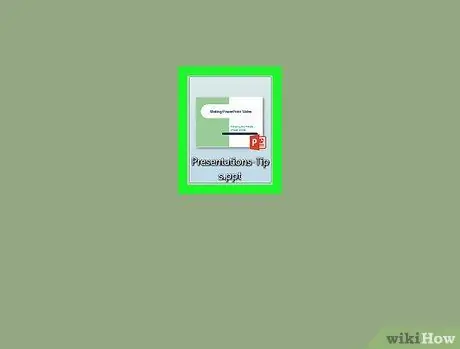
Qadam 1. PowerPoint taqdimotini oching
Saqlangan PowerPoint taqdimot faylini ikki marta bosing yoki PowerPoint dasturini oching va yangi taqdimotni tanlang.
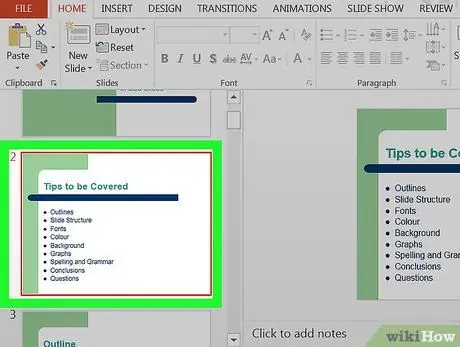
Qadam 2. Siz yozmoqchi bo'lgan sahifani tanlang
Ma'lumot o'qini qo'shmoqchi bo'lgan sahifani ochish uchun dastur oynasining chap tomonidagi sahifa belgisini bosing.
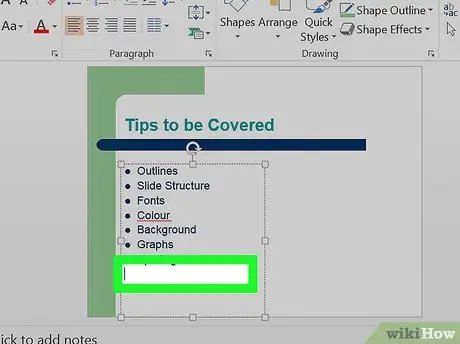
Qadam 3. Matnni qaerga qo'shishni tanlang
Kursorni o'sha joyga qo'yish uchun sahifadagi matn maydonini bosing.
Masalan, siz "Sarlavha" yoki "Matn qo'shish uchun bosing" maydonini bosishingiz mumkin
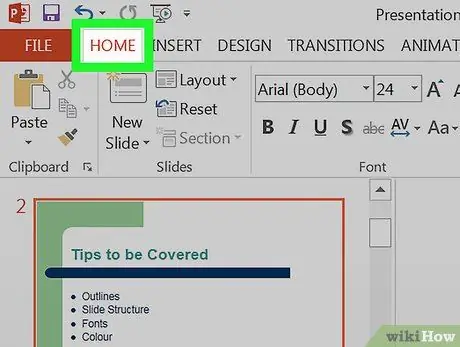
Qadam 4. Uy yorlig'ini bosing
Bu PowerPoint tasmasining yuqori chap burchagida, dastur oynasining yuqori qismida to'q sariq rangli tasma.
Agar siz Mac kompyuteridan foydalanayotgan bo'lsangiz, unutmang ". Uy "menyudan farqli" Uy "Kompyuter ekranining yuqori chap burchagida ko'rsatiladi.
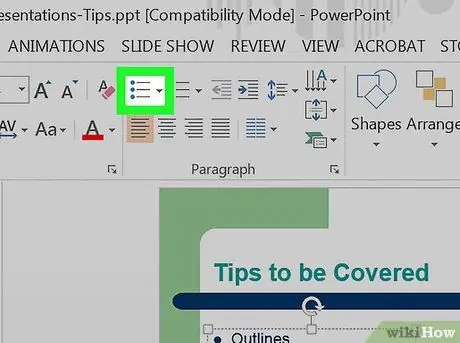
Qadam 5. Kerakli o'q formatini (o'q) tanlang
"Paragraf" segmentining yuqori chap burchagida, yorliq yoki asboblar panelida paydo bo'lgan uchta qatorli ikonkalardan birini bosing. Uy " Sizda kamida ikkita tanlov bor: standart o'qlar yoki raqamlangan o'qlar.
-
Siz shuningdek menyuni bosishingiz mumkin
o'q turining yuqori o'ng burchagida o'q turining turlicha ko'rinishini ko'rish uchun.
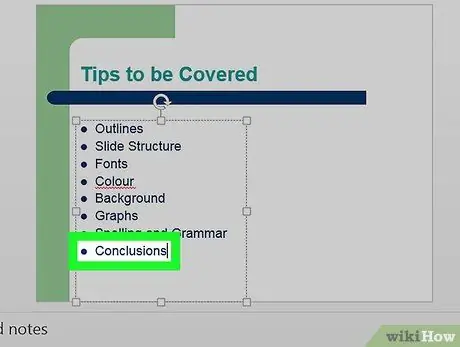
Qadam 6. O'qlar ro'yxatini tuzing
Birinchi o'q uchun so'z yoki iborani kiriting va Enter tugmasini bosing. Shundan so'ng, birinchi ma'lumot uchun ballar yaratiladi va siz keyingi ma'lumotlar uchun yangi nuqtalarni yaratishingiz mumkin.
- Ushbu jarayonni qo'shmoqchi bo'lgan har bir nuqta uchun takrorlang.
- Nuqtalarni qo'shishni to'xtatish uchun kursor yangi o'q yonida turganida Backspace tugmasini bosing.
Maslahatlar
- SubPoint -ni asosiy nuqtalardan ajratish uchun siz PowerPoint -ning turli xil o'q formatlaridan foydalanishingiz mumkin.
- Agar sizda mavjud ma'lumotlar ro'yxati bo'lsa va uni o'q nuqtalariga aylantirmoqchi bo'lsangiz, ma'lumotlarning ro'yxatini ajratib ko'rsatish va har bir ma'lumot satriga o'q belgisini qo'llash uchun kerakli o'q formatini bosing.






